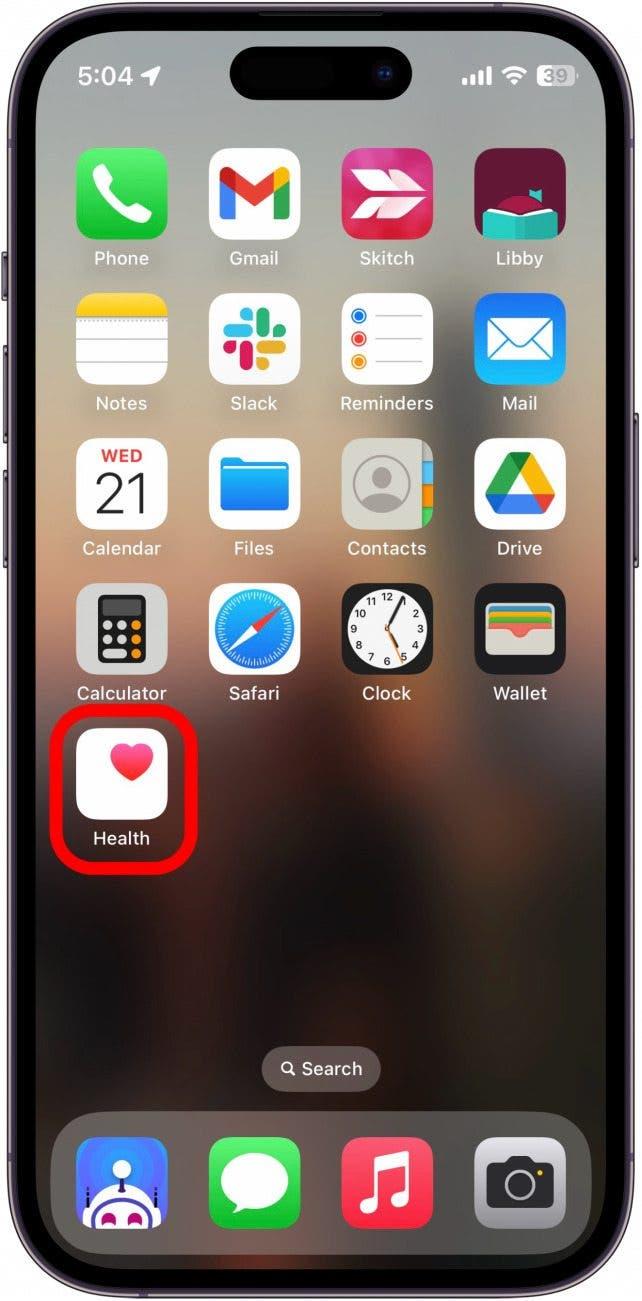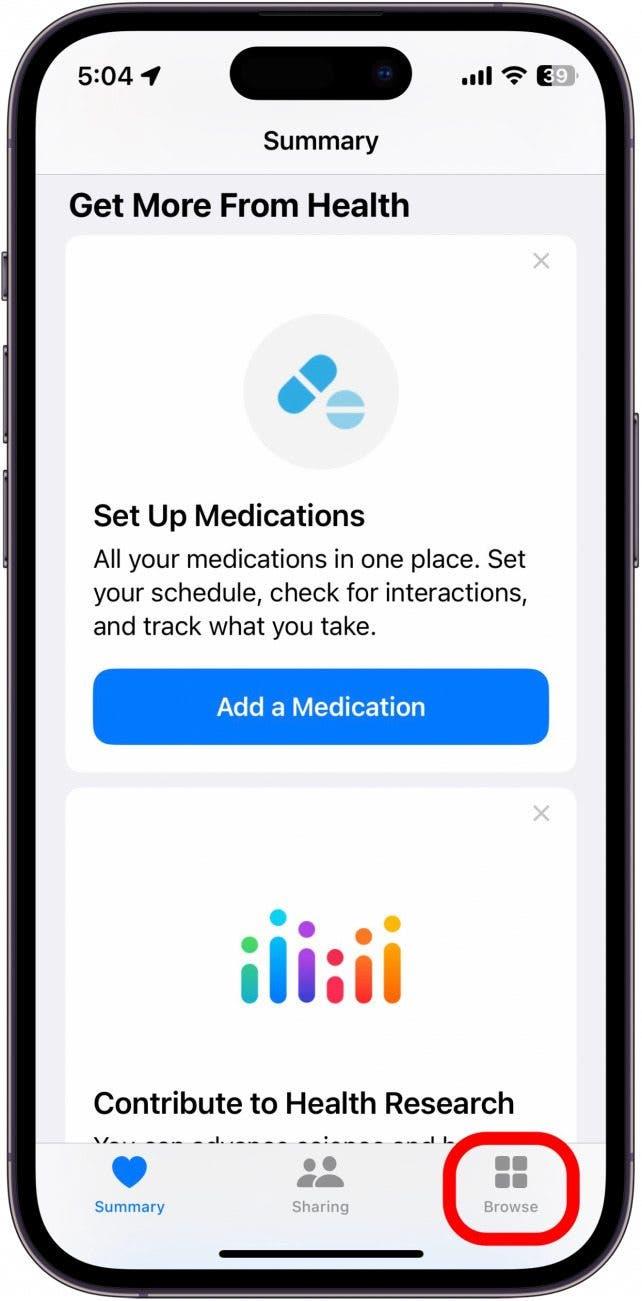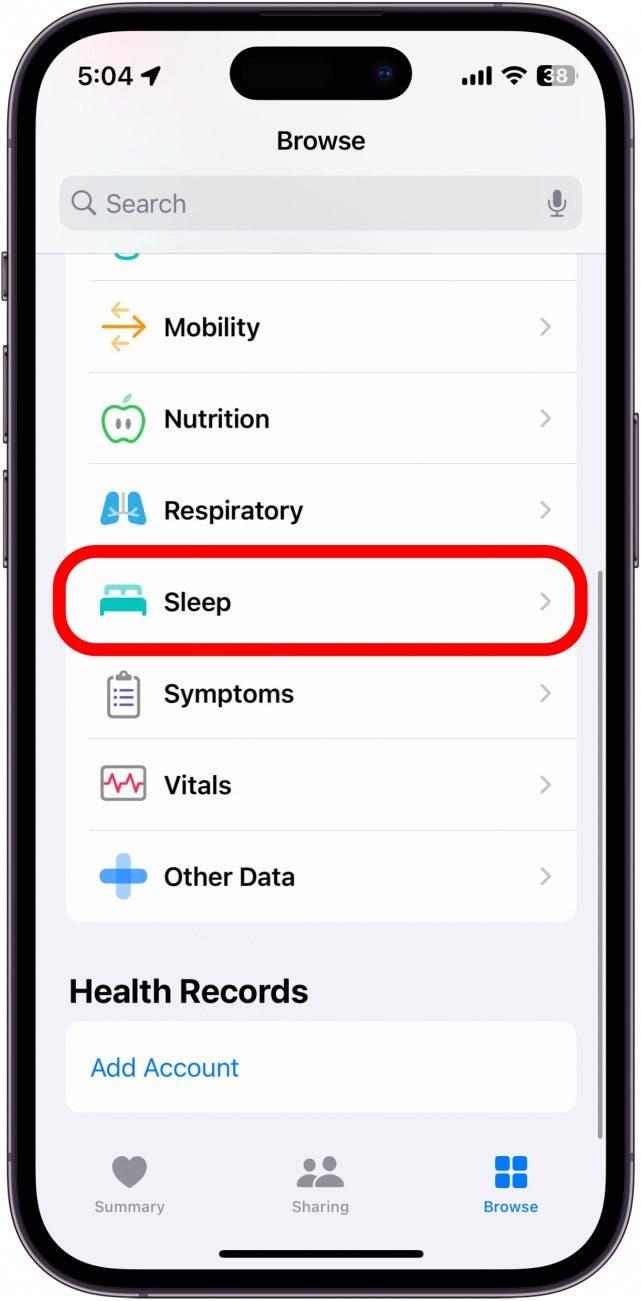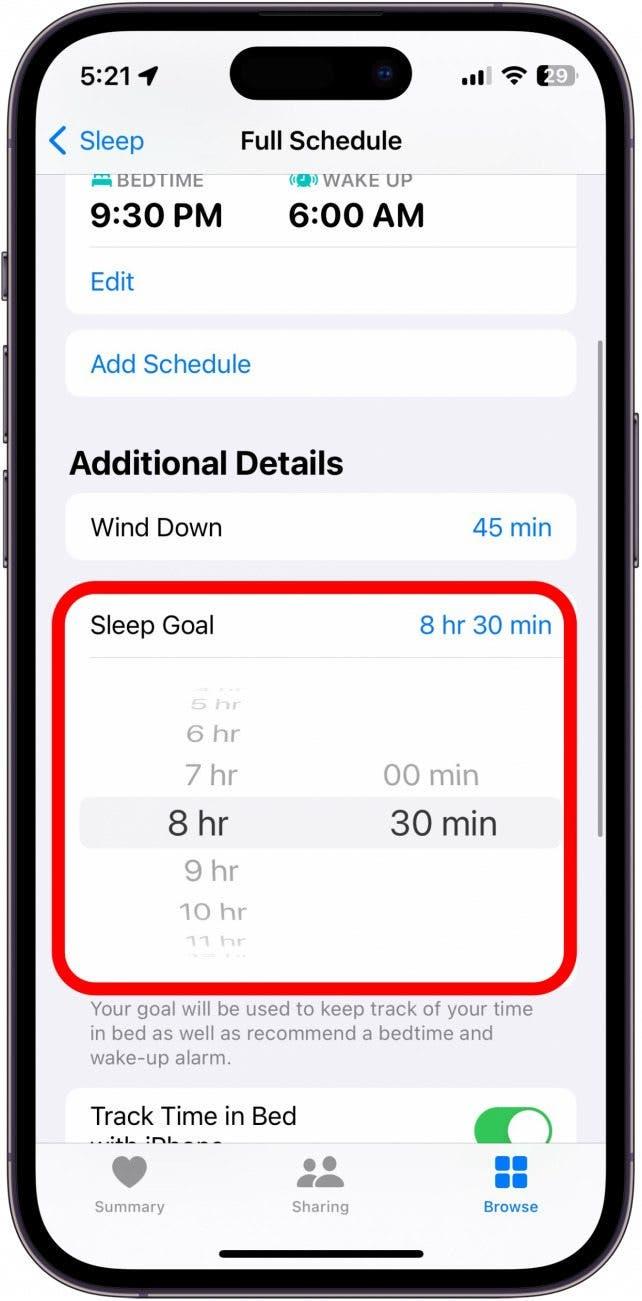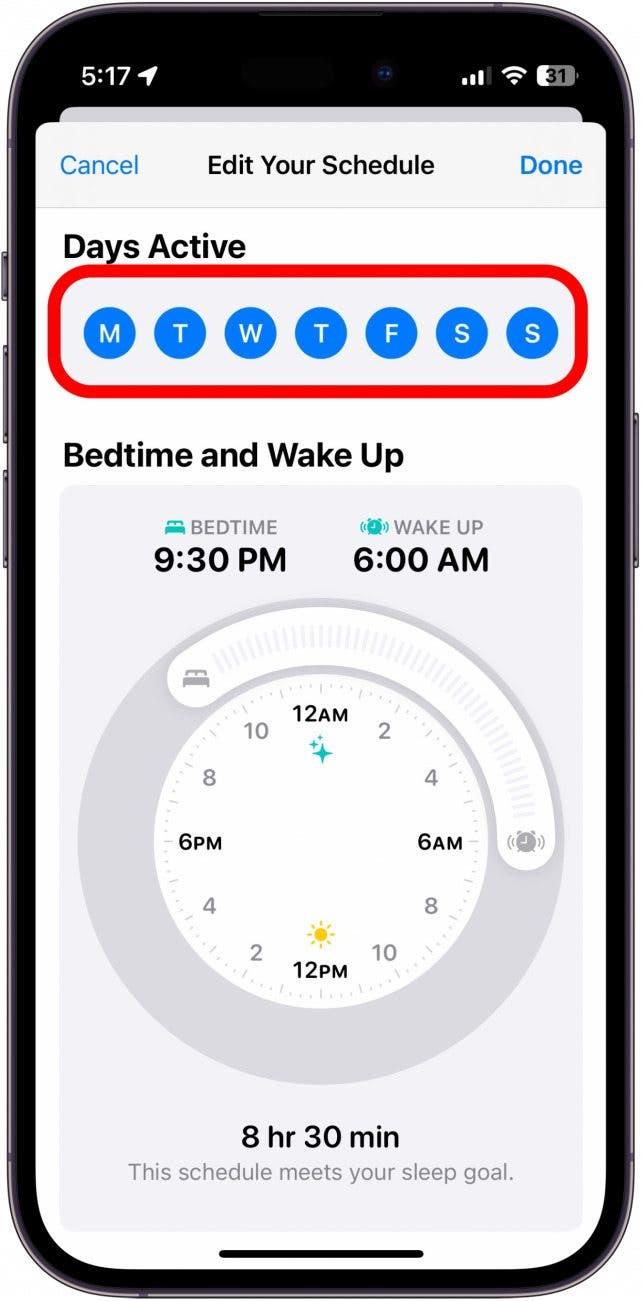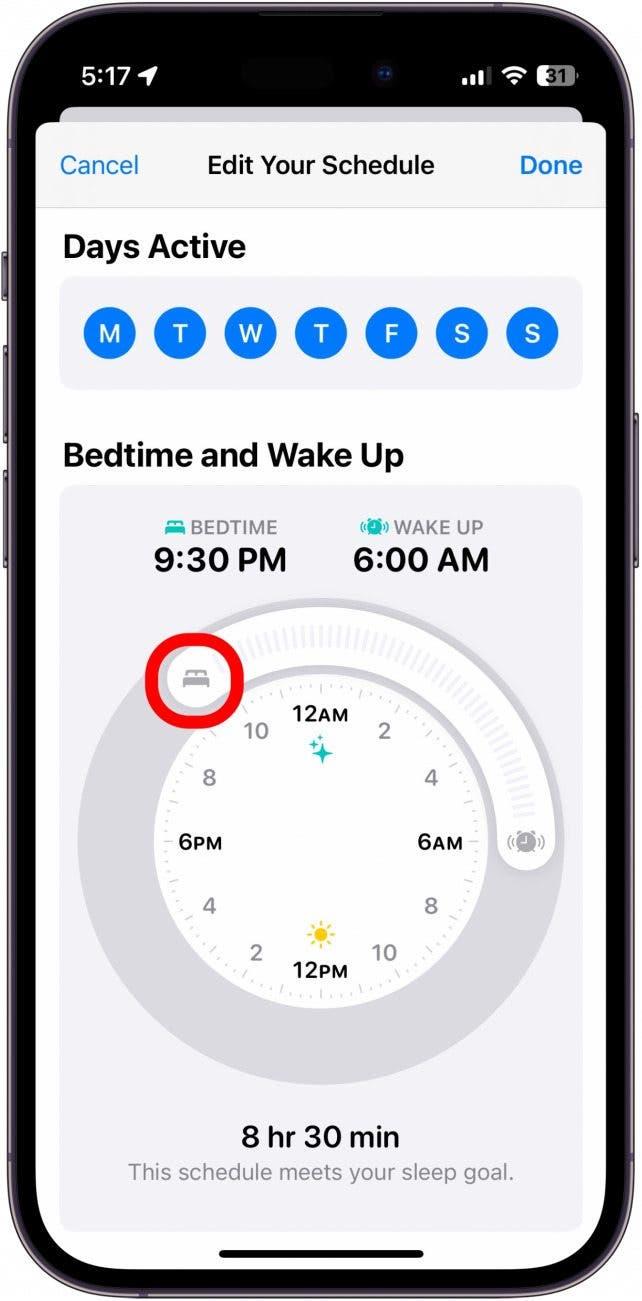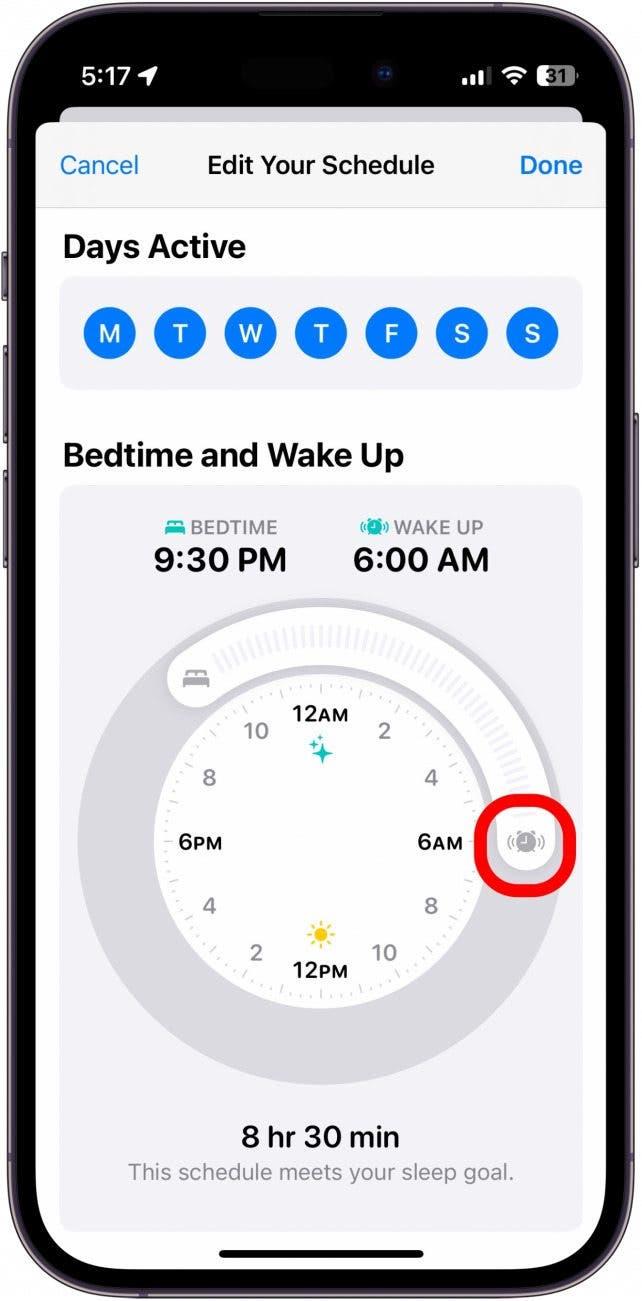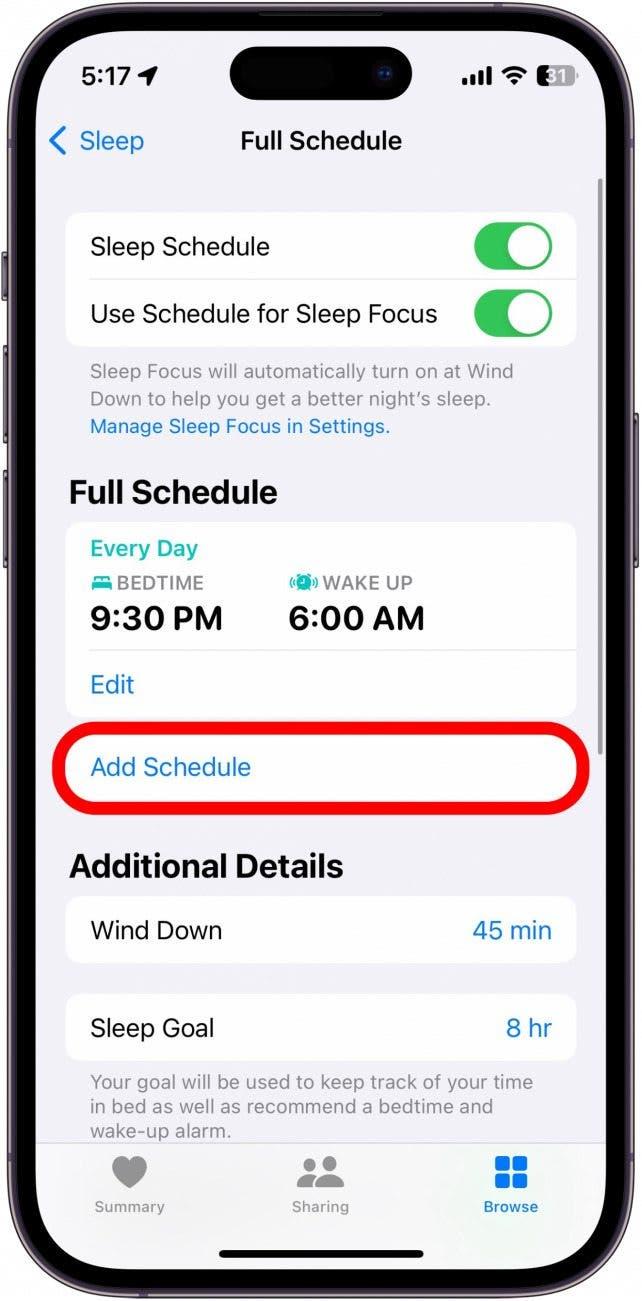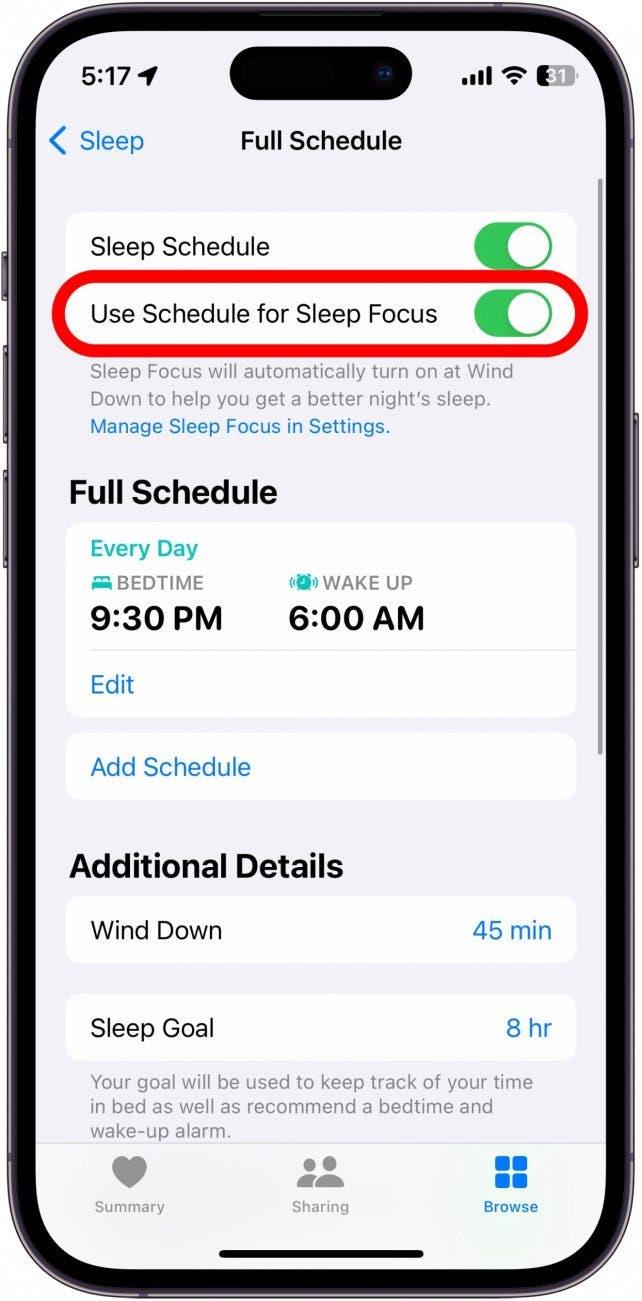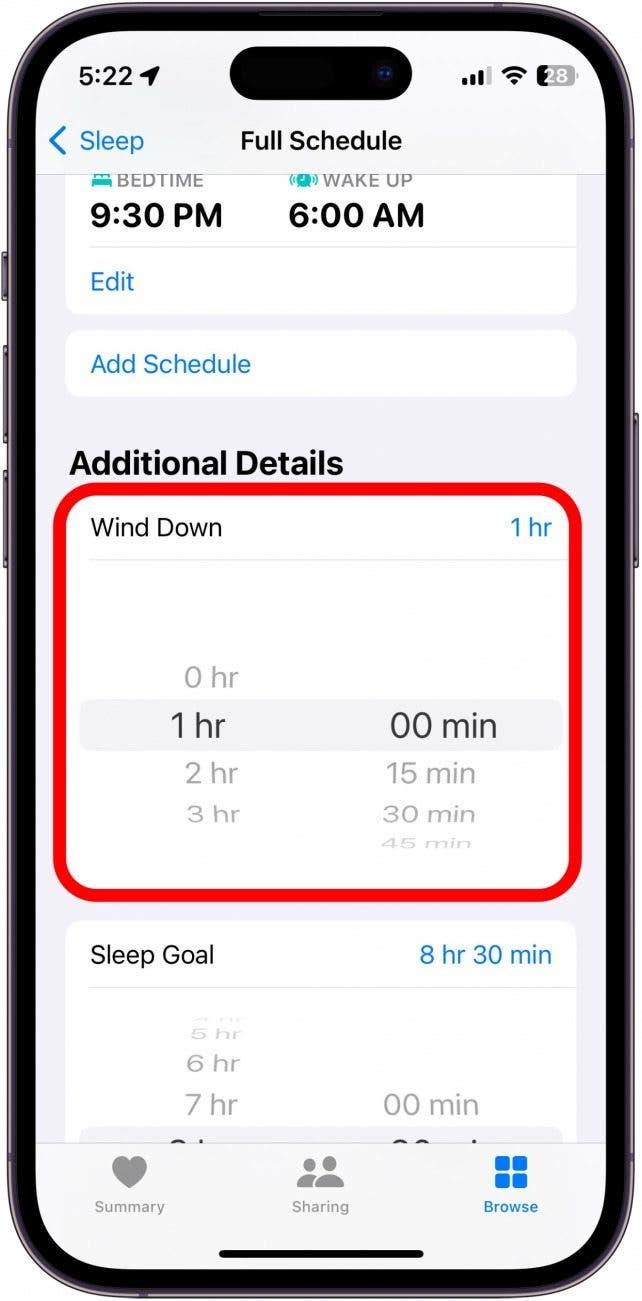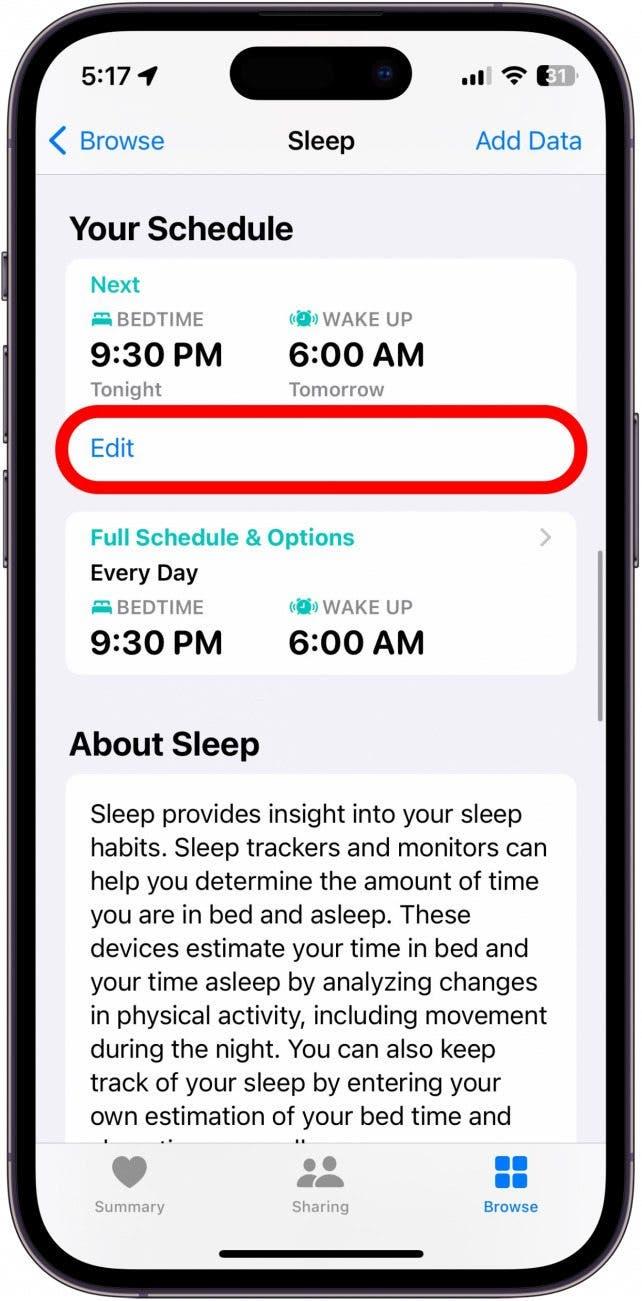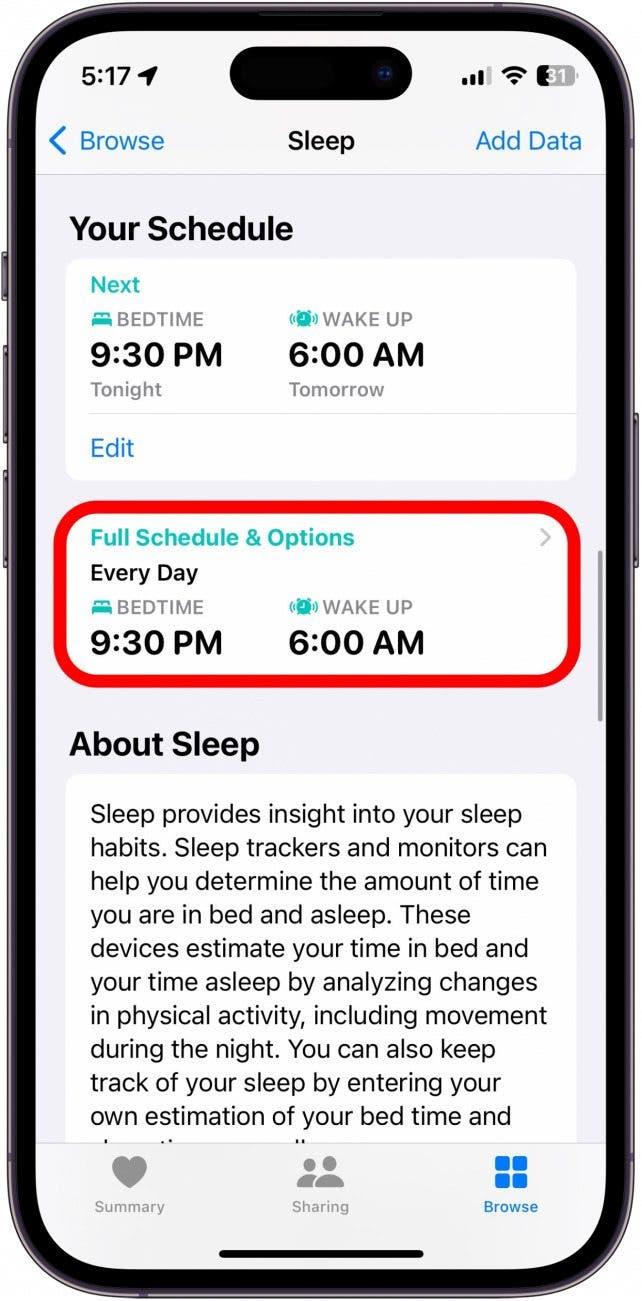Tidur adalah penting untuk menjalani gaya hidup yang sihat. Aplikasi kesihatan kini membolehkan anda menyediakan jadual tidur yang berfungsi dengan fokus tidur anda pada iPhone untuk membantu anda tidur nyenyak. Ketahui cara menyediakan tidur dalam aplikasi kesihatan.
Mengapa anda suka tip ini
- Pergi tidur tepat pada waktunya dengan peringatan waktu tidur.
- Dapatkan tidur yang sihat dengan menubuhkan jadual tidur.
Cara menubuhkan tidur di aplikasi kesihatan
Dalam versi sebelumnya iOS, anda mungkin telah menggunakan ciri dalam aplikasi jam yang dipanggil Bedtime. Ciri ini telah dilipat ke dalam kategori tidur aplikasi kesihatan. Anda kini boleh menggunakan tidur untuk menubuhkan matlamat tidur dan menubuhkan jadual tidur, termasuk menetapkan peringatan tidur dan penggera bangun pada iPhone anda. Untuk lebih banyak petua dan cara kesihatan iPhone, pastikan anda Daftar untuk tip percuma kami dari surat berita hari ini. Sekarang, inilah cara untuk menubuhkan tidur di aplikasi kesihatan:
- Buka aplikasi kesihatan .

- Ketik tab Layari .

- Tatal ke bawah dan ketik tidur .

- Jika ini adalah kali pertama anda mengakses tetapan tidur, ketik mula membuat jadual tidur anda.
- Ikuti arahan di skrin, dan tetapkan matlamat tidur . Jika ini adalah kali pertama anda menetapkan matlamat tidur, skrin anda mungkin kelihatan sedikit berbeza daripada tangkapan skrin di bawah.

- Tetapkan jadual tidur . Anda boleh memilih hari -hari yang anda mahu jadual ini menjadi aktif. Jika anda mempunyai jadual tidur yang berbeza untuk hari yang berbeza, anda akan mempunyai pilihan untuk menyediakan beberapa jadual dalam langkah kemudian.

- Tetapkan waktu tidur anda dengan menyeret gelangsar waktu tidur ketika anda mahu tidur.

- Tetapkan masa bangun anda dengan menyeret gelangsar bangun ketika anda mahu bangun.

- Jika anda mempunyai beberapa jadual tidur, anda boleh mengetuk Tambah jadual untuk hari -hari lain (atau jika anda mengedit jadual tidur semasa anda, ketik Tambah Jadual ). Jika ini adalah kali pertama anda menyediakan tidur, menu ini mungkin kelihatan berbeza daripada tangkapan skrin di bawah.

- Anda boleh mengaktifkan mod tidur, yang secara automatik akan membolehkan fokus tidur pada waktu tidur anda. Jika ini adalah kali pertama anda menyediakan tidur, menu ini mungkin kelihatan berbeza daripada tangkapan skrin di bawah.

- Pilih masa angin untuk menetapkan berapa lama sebelum tidur anda ingin mula menggulung. Jika ini adalah kali pertama anda menetapkan masa ke bawah, menu ini mungkin kelihatan berbeza daripada tangkapan skrin di bawah.

- Sekiranya anda ingin mengedit jadual tidur anda, cukup ulangi langkah 1-3, dan kemudian tatal ke bawah dan cari jadual anda . Kemudian, ketik Edit di bawah Seterusnya untuk hanya mengedit jadual tidur anda yang seterusnya.

- Ketik Jadual & Pilihan Penuh untuk mengedit jadual penuh anda, serta menyesuaikan tetapan seperti masa angin dan matlamat tidur anda.

Sekarang anda telah menyediakan tidur di aplikasi kesihatan! Anda boleh menyesuaikan jadual anda bila -bila masa yang anda mahu, dan, jika anda mempunyai Apple Watch, anda dapat melihat data seperti kadar pernafasan, kadar denyutan jantung, dan berapa jam tidur anda rata -rata.